ChatGPTに要約や翻訳などの作業をお願いすると大変分かりやすい結果を返してくれます。このような依頼を少しでも簡単に行うための方法を紹介します。
具体的には、クリップボードに入っている以下のような文章を元に、youyaku;と入力するだけでプロンプトがされるようになります。
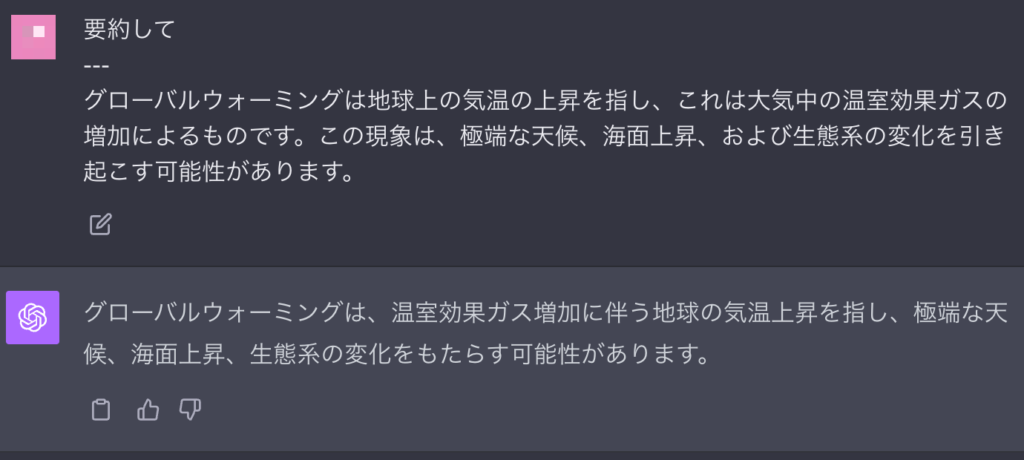
Keyboard Maestroでキーストロークによる貼付け
Keyboard Maestroを使って、指定されたキーストロークで特定のテキストを入力し、クリップボードの内容を貼り付けるマクロを作成することが可能です。以下にその設定例を示します。
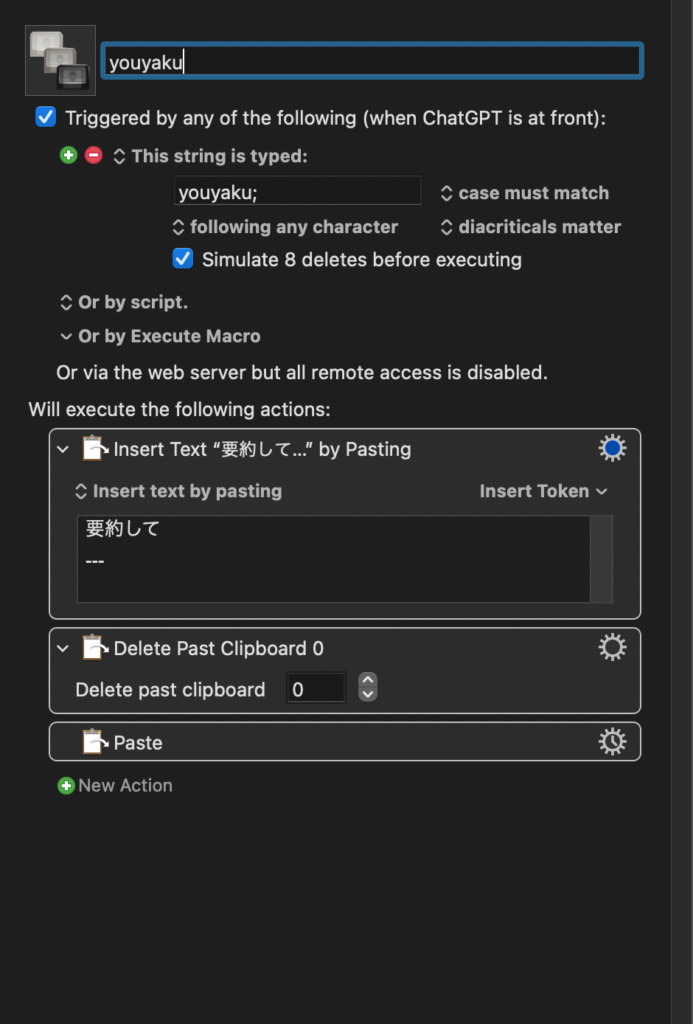
Keyboard Maestroで作成したマクロを使って翻訳をする
作成したマクロを使用してChatGPTのプロンプトを生成すると、以下のようになります。
実行時には、システムクリップボードに、要約したい文章の本文が入っている必要があります。
- クリップボードにコピーされたテキスト:
- 例: “グローバルウォーミングは地球上の気温の上昇を指し、これは大気中の温室効果ガスの増加によるものです。この現象は、極端な天候、海面上昇、および生態系の変化を引き起こす可能性があります。”
- キーストロークを入力:
youyaku; - 生成されたプロンプト:
要約して
—
グローバルウォーミングは地球上の気温の上昇を指し、これは大気中の温室効果ガスの増加によるものです。この現象は、極端な天候、海面上昇、および生態系の変化を引き起こす可能性があります。
上記をChatGPTのプロンプトウィンドウで実行し、⌘Enterで送信すれば回答を返してくれます。
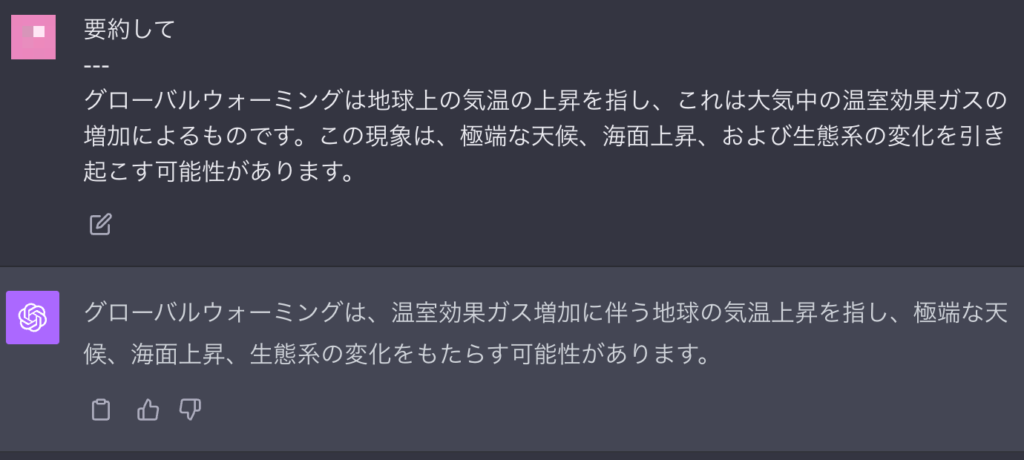
ChatGPTのプロンプト生成への活用例
このKeyboard MaestroマクロをChatGPTのプロンプト生成に活用すると、テキストの要約や翻訳などのタスクを効率的に行えるようになります。以下にいくつかの具体的な例を示します。
- テキスト要約:
- クリップボードに長いテキストをコピーします。
- ChatGPTのプロンプト入力ウィンドウに移動し、設定したキーストローク(例:
youyaku;)を入力します。 - マクロが自動的に「要約して–」と入力し、クリップボードの内容を貼り付けます。これでChatGPTに要約の指示を出すことができます。
- テキスト翻訳:
- 新しいキーストロークとマクロを作成し、例えば
honyaku;と入力すると「翻訳して–」と入力させます。 - クリップボードに翻訳したいテキストをコピーし、ChatGPTのプロンプト入力ウィンドウに移動してキーストロークを入力します。マクロが「翻訳して–」と入力し、クリップボードの内容を貼り付けます。
- 新しいキーストロークとマクロを作成し、例えば
- 質問回答:
- 新しいキーストロークとマクロを作成し、例えば
question;と入力すると「回答して–」と入力させます。 - クリップボードに質問をコピーし、ChatGPTのプロンプト入力ウィンドウに移動してキーストロークを入力します。マクロが「回答して–」と入力し、クリップボードの内容を貼り付けます。
- 新しいキーストロークとマクロを作成し、例えば
これらのマクロを利用することで、ChatGPTのプロンプト入力が簡単かつ迅速に行え、特定のタスクを効率的に実行することができます。また、これらのマクロはカスタマイズ可能なため、他のキーストロークやテキストを設定して、さまざまなタスクやシナリオで利用することができます。
Windowsや他のOSの場合
Keyboard MaestroはMac OS専用のアプリケーションです。Windowsでは他のテキスト入力支援アプリケーションを活用することで代替可能です。
Phrase Express はWindows、Macでも利用可能なテキスト入力支援アプリケーションです。Windowsを利用している方はこちらのアプリケーションを検討してみてください。
